iOS 14 jest już dostępny, a oto osiem funkcji, które musisz wypróbować!
Opublikowany: 2020-09-18Jest wrzesień i aż trudno uwierzyć, że w powietrzu nie unosi się nawet powiew nowego iPhone’a. Ale to nie powstrzymało Apple przed wydaniem zaktualizowanej wersji iOS. Ogólnie rzecz biorąc, nowa wersja iOS idzie w parze z nowym iPhone'em, ale rok 2020 nie jest twoim kolejnym rokiem, a zatem mamy iOS 14 bez nowego iPhone'a. Podczas gdy głęboko opłakujemy brak nowego iPhone'a, posiadanie nowej wersji iOS po naszej stronie (i na naszych urządzeniach) sprawia, że tęsknimy za tym trochę mniej. Po trzech miesiącach testów beta Apple wprowadził iOS 14 dla mas. Możemy jeszcze nie cieszyć się „nerkowymi” żartami, ale nadal możemy czerpać radość z nowych funkcji, które marka wprowadziła na iOS 14.
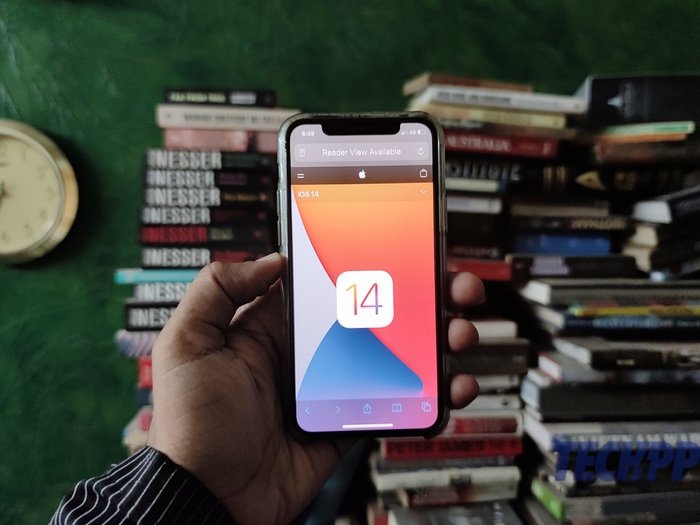
Spis treści
Najważniejsze funkcje iOS 14, które musisz wypróbować
Przełącz iPhone'a w tryb aktualizacji. A kiedy już masz iOS 14, wypróbuj te osiem nowych funkcji, TERAZ!
Biblioteka aplikacji: zbierają się narkomani organizacji!

Jeśli jesteś jedną z tych osób, które szukają aplikacji pasującej do kategorii lub folderu, gdy tylko ją pobierzesz. Lub jeden z tych, którzy spędzają dużo czasu na organizowaniu ekranu głównego, Apple z iOS 14 postanowił Ci w tym pomóc. iOS 14 zapewnia bibliotekę aplikacji, która jest w zasadzie ekranem poza stronami ekranu głównego, który inteligentnie organizuje wszystkie aplikacje w kategorie. W tej przestrzeni znajdziesz wszystkie aplikacje w telefonie uporządkowane według kategorii. Na przykład wszystkie aplikacje społecznościowe, takie jak Instagram, Facebook, będą znajdować się w jednej kategorii (Społeczności), aplikacje Arcade będą miały osobny folder (Arcade), aplikacje rozrywkowe, takie jak Apple Music lub Netflix, będą w osobnym folderze (Entertainment).
Pierwsze dwa foldery na tym ekranie to Sugestie i Ostatnio dodane, które system operacyjny będzie dostosowywał zgodnie z korzystaniem z aplikacji i pobieranych nowych aplikacji. Jeśli nadal masz trudności ze znalezieniem ulubionej aplikacji, możesz również wpisać jej nazwę w pasku wyszukiwania u góry ekranu. Pociągnięcie ekranu w dół daje również alfabetyczną listę wszystkich aplikacji, z których możesz przewijać i wybierać tę, której szukasz.
Widgety: Wszyscy na pokładzie interaktywnego pociągu!
Apple ma widżety od dłuższego czasu, ale tak naprawdę nie były one tak interaktywne, jak w niektórych swoich odpowiednikach na Androida. Do chwili obecnej! iOS14 nadał zwykłym, starym widżetom iOS metamorfozę i sprawił, że są o wiele bardziej zabawne i interaktywne. Wcześniejsze widżety na iPhonie były ograniczone do widoku dzisiejszego, ale w systemie iOS 14 można je przenieść na ekran główny. Są również dostępne w trzech różnych rozmiarach — małym, średnim i dużym, dzięki czemu możesz od razu zdecydować, ile informacji chcesz uzyskać z konkretnego widżetu.
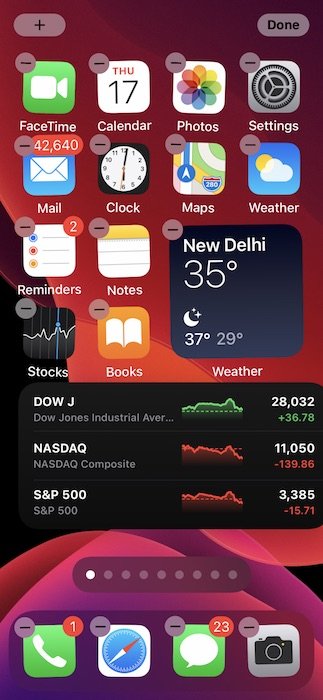
Możesz ułożyć do dziesięciu widżetów na ekranie głównym, a jeśli nie chcesz wykonywać całej tej pracy, iOS 14 ma również funkcję Smart Stack, która porządkuje widżety na podstawie Twojej aktywności i użycia aplikacji i pokazuje je, gdy wydaje się, że informacje mogą nadejść przydatne. Jeśli chcesz dostosować widok Dzisiejszy lub dodać więcej widżetów do telefonu iPhone, możesz to zrobić podczas edycji układu aplikacji. Znajdziesz tam małą ikonę „+” w lewym górnym rogu ekranu, która wyświetli listę widżetów, które możesz dodać do ekranu głównego.
Zrób więcej za mniej: Kompakt jest kluczem
Całkowicie nowy iOS 14 pozwala robić więcej i wiele rzeczy, zajmując minimalną przestrzeń na ekranie, dlatego wiele podstawowych funkcji i funkcji nie zajmuje już wszystkich ekranów. Na przykład, jeśli odbierasz połączenie na iPhonie, pojawi się ono jako baner na górze, zamiast zajmować ekran. W ten sposób nie stracisz z oczu tego, co robisz, gdy nadejdzie połączenie i będziesz mógł po prostu przesunąć palcem w górę lub w dół, aby odrzucić lub odebrać to połączenie.
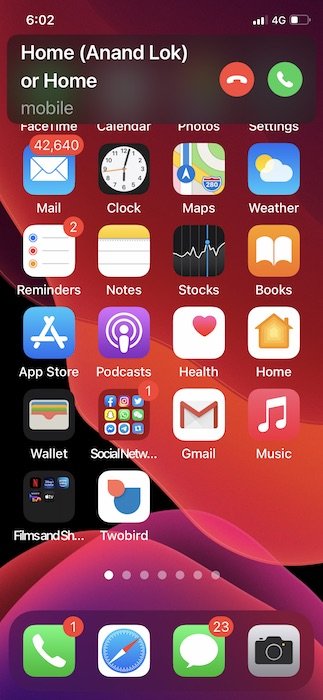
Dotyczy to również połączeń audio i wideo FaceTime. A nawet do Siri. iOS 14 przeprojektował sposób, w jaki Siri reaguje na nasze polecenia. Zamiast całego ekranu rozmytego i ikony Siri zajmującej pierwszy plan, ikona Siri pojawia się teraz u podstawy ekranu, podczas gdy reszta ekranu pozostaje aktywna jak zwykle.
Obraz w obrazie: obraz idealny
Czy kiedykolwiek chciałeś sprawdzić zrzut ekranu, który Twój najlepszy przyjaciel wysłał Ci podczas FaceTiming lub chciałeś sprawdzić pocztę lub wiadomość tekstową podczas rozmowy wideo w biurze lub podczas oglądania ulubionego programu bez wstrzymywania wideo? To jest odpowiedź na te wszystkie modlitwy – Picture in Picture, który od jakiegoś czasu widnieje na iPadzie, a teraz wreszcie trafia na iPhone’a. Jest to nowa funkcja, która jest również zgodna z kompaktową naturą iOS 14, która umożliwia utworzenie miniatury wideo, która będzie odtwarzana, nawet gdy uzyskujesz dostęp do innej aplikacji lub ekranu.

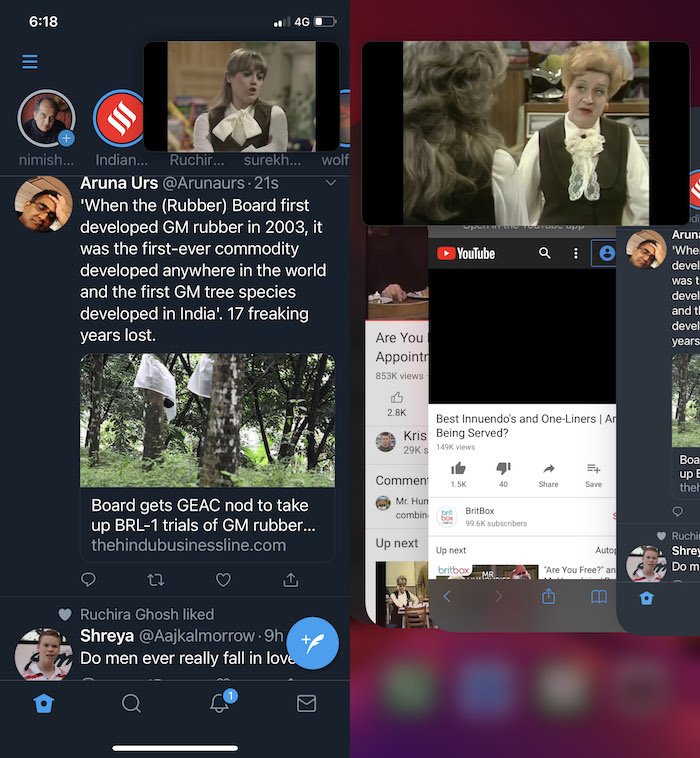
iOS 14 pozwala nawet zmienić rozmiar miniatury wideo i zmienić jej pozycję, po prostu przeciągając ją. Koniec z przegapianiem lub czekaniem na następną scenę podczas sprawdzania wiadomości, możesz to zrobić obok siebie. Czy to nie jest idealne zdjęcie? Pamiętaj, że nadal działa tylko z obsługiwanymi aplikacjami – wydaje się, że nie działa z aplikacji YouTube, ale wszystko w Safari działa dobrze.
Oznacz i odpowiedz: iMessage specjalnie dla Ciebie
Jest to jedna z funkcji, która jest obecna w WhatsApp od wieków i coś, czego bardzo brakowało w iMessage. Wraz z iOS14 w końcu trafił do iMessage. Mówimy o możliwości tagowania osoby w rozmowie grupowej i tworzeniu podwątku w rozmowie lub możliwości odpowiedzi na określoną wiadomość tekstową.
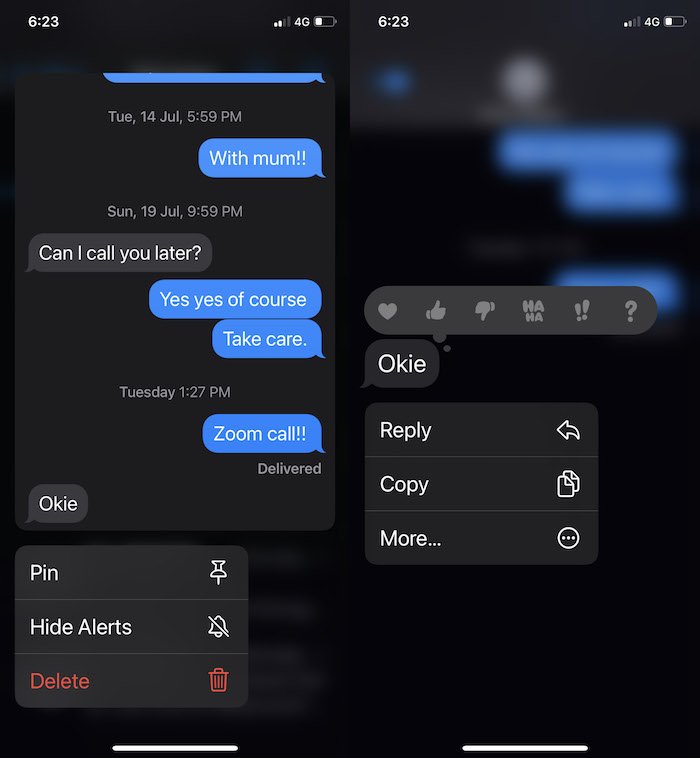
Te funkcje były bardzo przydatne w WhatsApp, nie pozostawiając miejsca na zamieszanie. Jednak w iMessage nie było możliwości oznaczenia osoby w wiadomości, do której wiadomość może zostać skierowana. Nie możesz też odpowiedzieć na konkretną/opatrzoną datą wiadomość. Ale to już przeszłość, ponieważ teraz oznaczanie osoby w iMessage jest tak proste, jak umieszczenie @ przed jej nazwiskiem. Możesz także odpowiedzieć na konkretną wiadomość, po prostu długo naciskając tę wiadomość, a następnie wybierając „odpowiedz” z opcji. Życie jest teraz łatwe, iMessage łatwe.
Przypnij rozmowę: Przewijanie dni już za nami
Ale tagowanie i odpowiedź to nie wszystko, co iMessage dostaje w iOS 14. Jeśli nie chcesz przewijać morza rozmów, aby dostać się do jednego okna, które najczęściej otwierasz, możesz teraz po prostu przypiąć tę rozmowę do swojego iMessage. Tak, iOS 14 pozwala przypiąć do dziewięciu rozmów przede wszystkim na platformie. Aby go przypiąć, wystarczy przejść do tego wątku, przesunąć od lewej do prawej do końca, a wątek zostanie przypięty do góry. Możesz łatwo odpiąć, przytrzymując kontakt na ekranie i wybierając "Odepnij" z opcji.
Przetłumacz te bariery językowe

Jeśli chciałeś tłumaczyć z jednego języka na drugi, musiałeś szukać pomocy w Tłumaczu Google lub innej aplikacji innej firmy. Wraz z iOS 14 firma Apple wyeliminowała potrzebę szukania pomocy gdzie indziej, ponieważ wprowadza wewnętrzną aplikację do tłumaczenia o nazwie „Tłumacz”. Aplikacja pozwala nie tylko konwertować tekst z języka na inny, ale także prowadzić rozmowy z kimś, kto nie mówi tym samym językiem.
Aplikacja ma dwie opcje, w których możesz wpisać słowo lub frazę, którą chcesz przetłumaczyć, lub dotknąć ikony mikrofonu u dołu ekranu i przetłumaczyć za pomocą funkcji głosu na tekst. Jeśli próbujesz przetłumaczyć trwającą rozmowę, możesz to zrobić, przełączając telefon w tryb poziomy, a następnie dotykając ikony mikrofonu. W ten sposób nie będziesz musiał naciskać przycisku Hold. Gdy skończysz, aplikacja przetłumaczy Twoje treści na wybrany przez Ciebie język. Dostępne obecnie opcje obejmują między innymi angielski, francuski, niemiecki, chiński mandaryński, japoński. Nie, w chwili pisania tego tekstu nie było tam języków indyjskich. Zmień to, Apple. Jak szybko.
Więcej Memoji? Tak proszę!
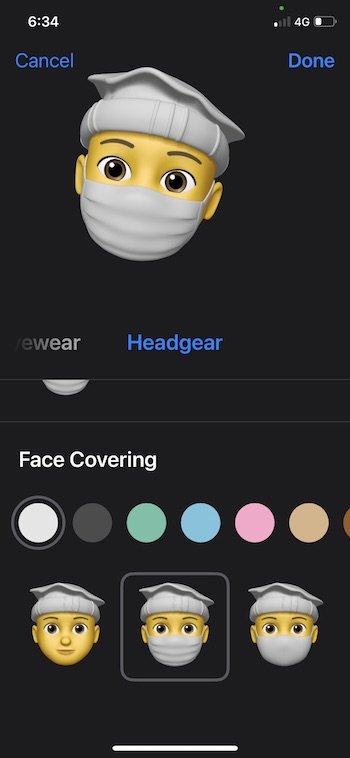
Kochasz Memoji? W takim razie masz kolejny powód, aby zaktualizować iPhone'a do iOS 14. Apple dodał kolejną warstwę do świata Memoji. Zaktualizowana wersja systemu iOS oferuje nie tylko więcej możliwości personalizacji animowanych awatarów, takich jak nakrycia głowy, fryzury i zakrywanie twarzy, ale także trzy nowe naklejki Memoji, które pozwalają przytulać się, uderzać pięścią, a nawet rumienić się przed znajomymi.
System operacyjny sprawił, że awatary stały się bardziej wyraziste, a nawet dodał sześć nowych opcji, które pomogą Ci upodobnić Memoji do Ciebie!
Aha i jeszcze jedna rzecz… możesz przeszukiwać Emojis
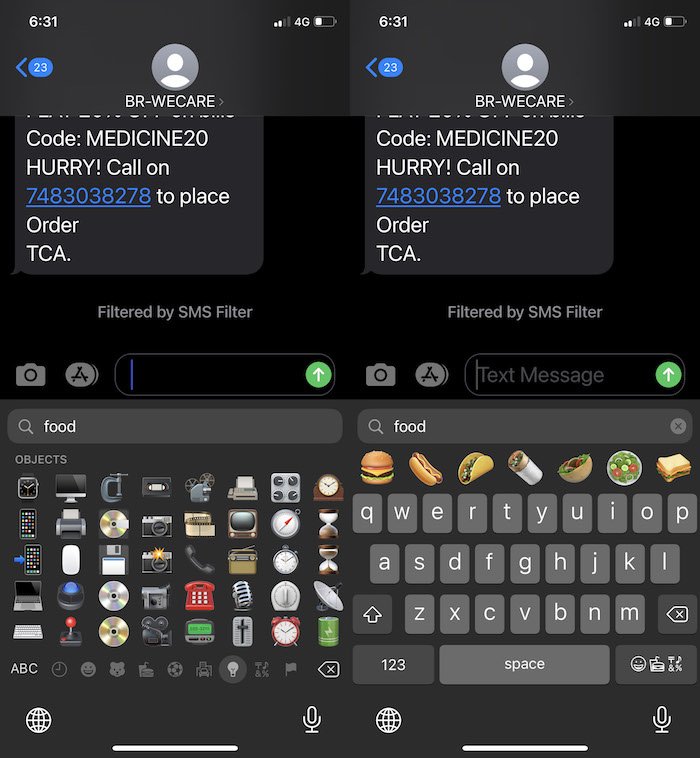
Zdezorientowany szeregiem emotikonów, gdy klikniesz ikonę emoji na klawiaturze iPhone'a (musisz ją włączyć z Ogólne> Klawiatury)? Cóż, na górze znajduje się pasek wyszukiwania, umożliwiający wyszukiwanie emotikonów. Wygodny!
